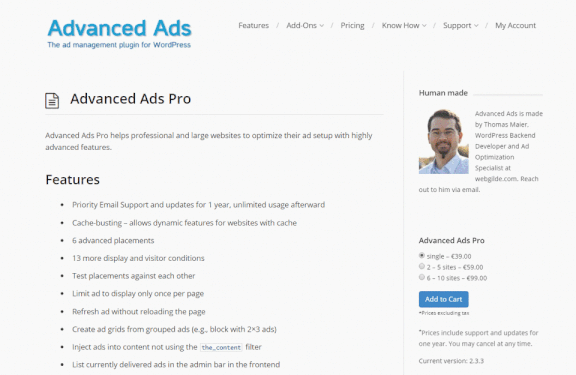
Siempre he tenido la costumbre de escribir "artículos largos". Al principio escribía un blog como si escribiera un mensaje. Los artículos eran cortos, pero todavía me costaba escribirlos y no encontraba las frases adecuadas para expresarlos. Más tarde, se me ocurrió una "idea vaga": agregar muchas imágenes al artículo. En primer lugar, puede aumentar el contenido del artículo. En segundo lugar, el artículo que combina imágenes y texto será más interesante de leer.
Sin embargo, los artículos que combinan imágenes y texto son generalmente relativamente largos. A veces es necesario desplazarse hasta la parte inferior de la página web para leer un artículo por completo, lo cual es muy inconveniente. También escuché que los directorios de artículos son buenos para SEO (PD: de hecho, a menudo puedes ver enlaces de directorios de artículos en los resultados de búsqueda), así que creé un directorio de artículos para buscar sitios, que se inserta automáticamente y se ve muy agradable a la vista.
Para maximizar el uso del directorio de artículos, también podemos arreglar el directorio de artículos en la barra lateral y desplazarnos a medida que se despliega la página web. Los lectores pueden volver al contenido que les interesa en cualquier momento. Algunos documentos de desarrollo comunes son tales. Este artículo compartirá cómo configurar un directorio de artículos fijo y con desplazamiento para la barra lateral en WordPress.
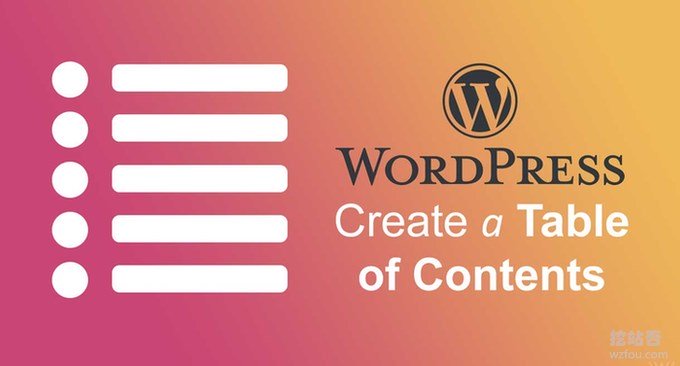
Para obtener más artículos sobre la creación de sitios web de WordPress y la construcción de sitios web, consulte:
- Los complementos de WordPress que estoy usando: WP SEO, CDN, almacenamiento en caché, imágenes, correos electrónicos, complementos de foros
- Aceleración de la optimización del sitio web: active TLSV1.3 y la compresión Brotli: Oneinstack, LNMP, panel Pagoda
- Mejore la búsqueda de sitios web: Baidu, búsqueda personalizada de Google y búsqueda autoconstruida de Elasticsearch
PD: Actualizado el 3 de noviembre de 2019, Si el servidor de WordPress tiene suficiente memoria, puede almacenar en caché la página en la memoria para aceleración. Referencia: use el complemento Cachify para almacenar en caché la página de WordPress en Memcached para. optimización y aceleración.
PD: Actualizado el 2 de diciembre de 2019, Si utiliza muchos complementos de WordPress, pueden ocurrir fácilmente varios conflictos y problemas. Los métodos de detección son: Modo de diagnóstico de errores de WordPress: se especializa en el tratamiento de páginas de WP en blanco. y errores del servidor 500.
1. Utilice complementos para insertar directorios de artículos automáticamente
Si los amigos con habilidades de codificación pueden usar el código, de acuerdo con el principio de usar menos complementos, si puede usar el código, ayudará a acelerar la velocidad de ejecución de WordPress. Aquí hay dos complementos que insertan automáticamente la tabla de. contenidos en artículos de WordPress.
1.1 Tabla de contenidos sencilla
Enchufar:
- Sitio web: https://wordpress.org/plugins/easy-table-of-contents/
Características principales del complemento Easy Table of Contents:
1. Inserte automáticamente una tabla de contenido en los artículos de WordPress y también admita la inserción manual de una tabla de contenido en cualquier ubicación.
2. Contiene múltiples estilos, puede elegir si desea mostrar números o símbolos, etc.
3. Admite si se muestran capas, admite gadgets y puede establecer excepciones.
Después de activar el complemento Easy Table of Contents, puede elegir si desea habilitar el directorio de artículos en una página determinada. (Click para agrandar)
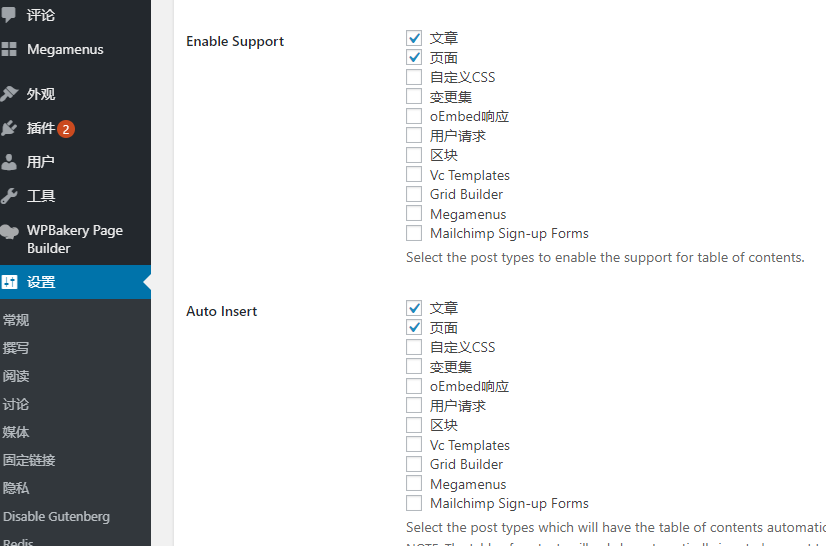
Luego, puede configurar la ubicación del directorio, ya sea jerárquico, si incluye números de serie, desplazamiento suave, etc. (Click para agrandar )
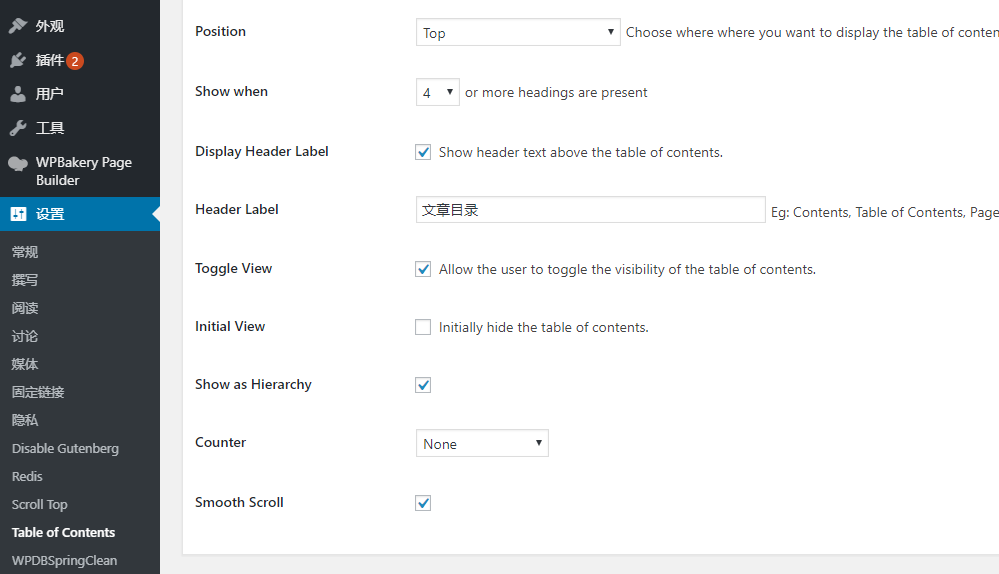
El efecto del directorio de artículos Easy Table of Contents es el siguiente:
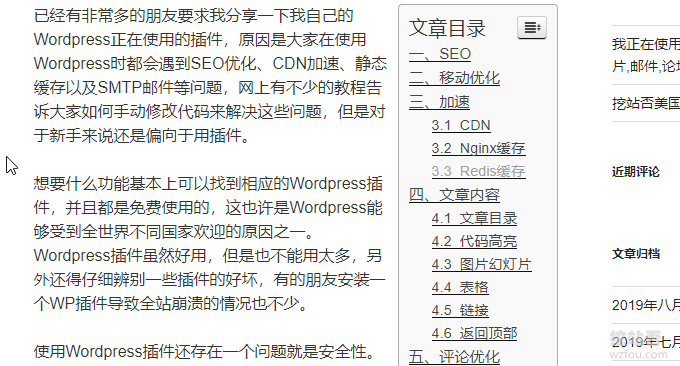
1.2 Tabla de contenidos de LuckyWP
Enchufar:
- Sitio web: https://wordpress.org/plugins/luckywp-table-of-contents/
Las funciones del complemento Tabla de contenido LuckyWP y la Tabla de contenido fácil son muy similares, y las configuraciones de los dos son similares, incluida la apariencia, posición, capas, desplazamiento suave, etc. (Click para agrandar)
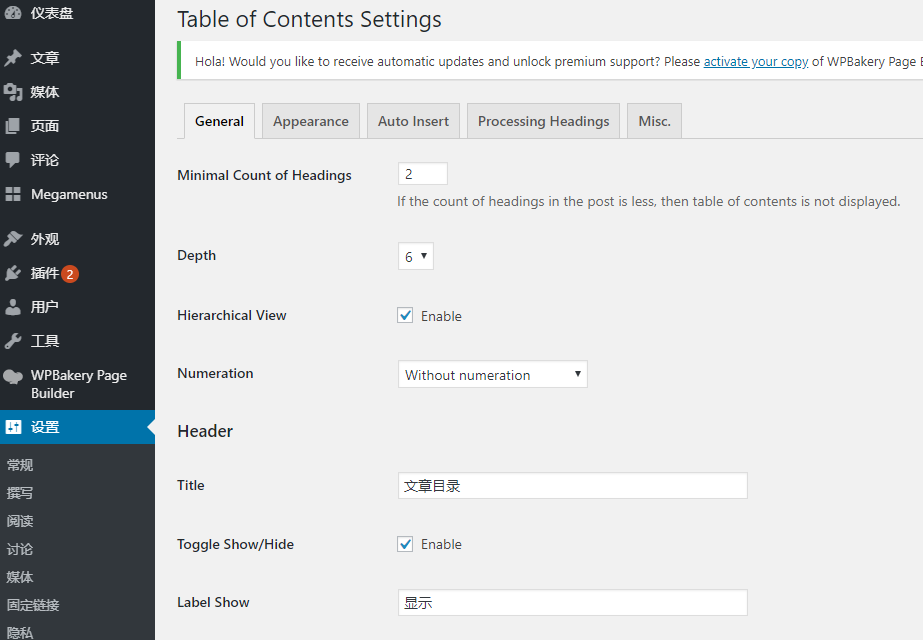
Ambos complementos admiten CSS personalizado, que puede elegir según su tema de WordPress.
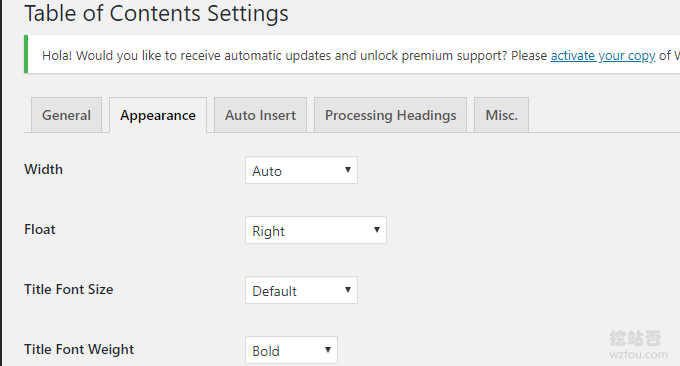
El efecto del complemento de tabla de contenido de LuckyWP es el siguiente:

2. Se corrigió el desplazamiento desplegable en el costado del directorio de artículos.
2.1 Agregar gadgets
Abra el widget de WordPress y agregue los widgets Easy Table of Contents y LuckyWP Table of Contents.
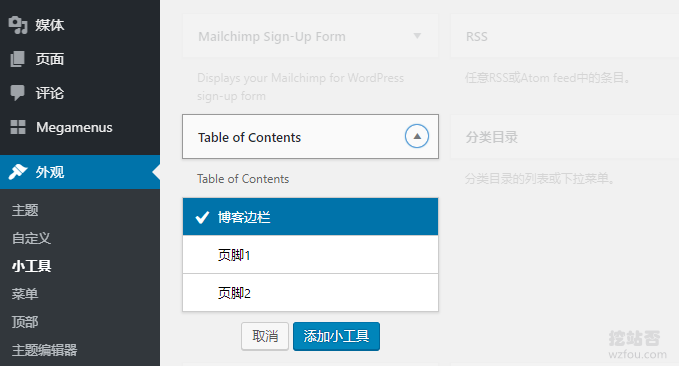
2.2 Barra lateral fija
Algunos temas de WordPress vienen con barra lateral fija y desplazamiento desplegable, por lo que sólo necesitas agregar widgets a la barra lateral para lograr este efecto. Si no es compatible individualmente, puede descargar el complemento: Q2W3 Fix Widget para WordPress
- HTTPS://WordPress.org/plugins/please2i3-fixed-widget/
El efecto del widget fijo Q2W3 para la barra lateral fija de WordPress es el siguiente:
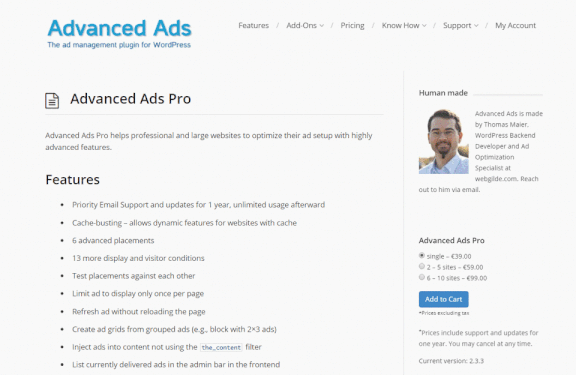
2.3 Demostración de efectos fijos
De acuerdo con el método anterior, podemos ver que el directorio de artículos de WordPress está fijo en la barra lateral y, cuando se baja la página, el mensaje se desplazará automáticamente. El efecto de la prueba de wzfou.com es el siguiente:
3. Resumen
Agregar un directorio de artículos a WordPress es más adecuado para artículos largos o que combinan imágenes y texto. En primer lugar, es conveniente para que los lectores lo lean y, en segundo lugar, es beneficioso para el SEO. Los dos complementos, Easy Table y LuckyWP Table, tienen funciones similares y ambos admiten CSS personalizado y tienen buenos efectos.
Q2W3 Fix Widget para WordPress es un complemento muy poderoso. Puede hacer que cualquier barra lateral sea fija y desplazable. Si descubre que no tiene ningún efecto, verifique si hay algún conflicto de JS. Es mejor usar Chrome para inspeccionar el elemento.
